对于抠图的需求,市面上的抠图软件琳琅满目。如果你需要处理的是背景复杂的图片,并且希望达到专业级别的抠图效果,那么电脑软件Photoshop无疑是一个不错的选择。当然,根据图片背景的复杂程度,操作方法会有所差异。
但如果你在寻找一种更简单的抠图方法,那么智能抠图软件可能更适合你。这三款抠图软件只需你上传照片,就能自动识别并抠出背景,无需任何复杂的操作。操作过程非常简单,即便是初学者也能轻松上手。

抠图软件一:水印云
一款专业AI图像处理工具,有手机端、电脑端、网页端、它内置了许多的图片编辑处理工具,有图片去水印、智能抠图、图片变清晰、无损放大等等,它采用了AI抠图智能处理技术,只要我们上传一张图片,系统就会自动抠出一张不好看的背景,让你更换上好看的背景图,使你的图片变得更加的精致美丽。
具体操作步骤如下:
步骤一:打开水印云,在“工具大全”中找到“智能抠图”的功能。
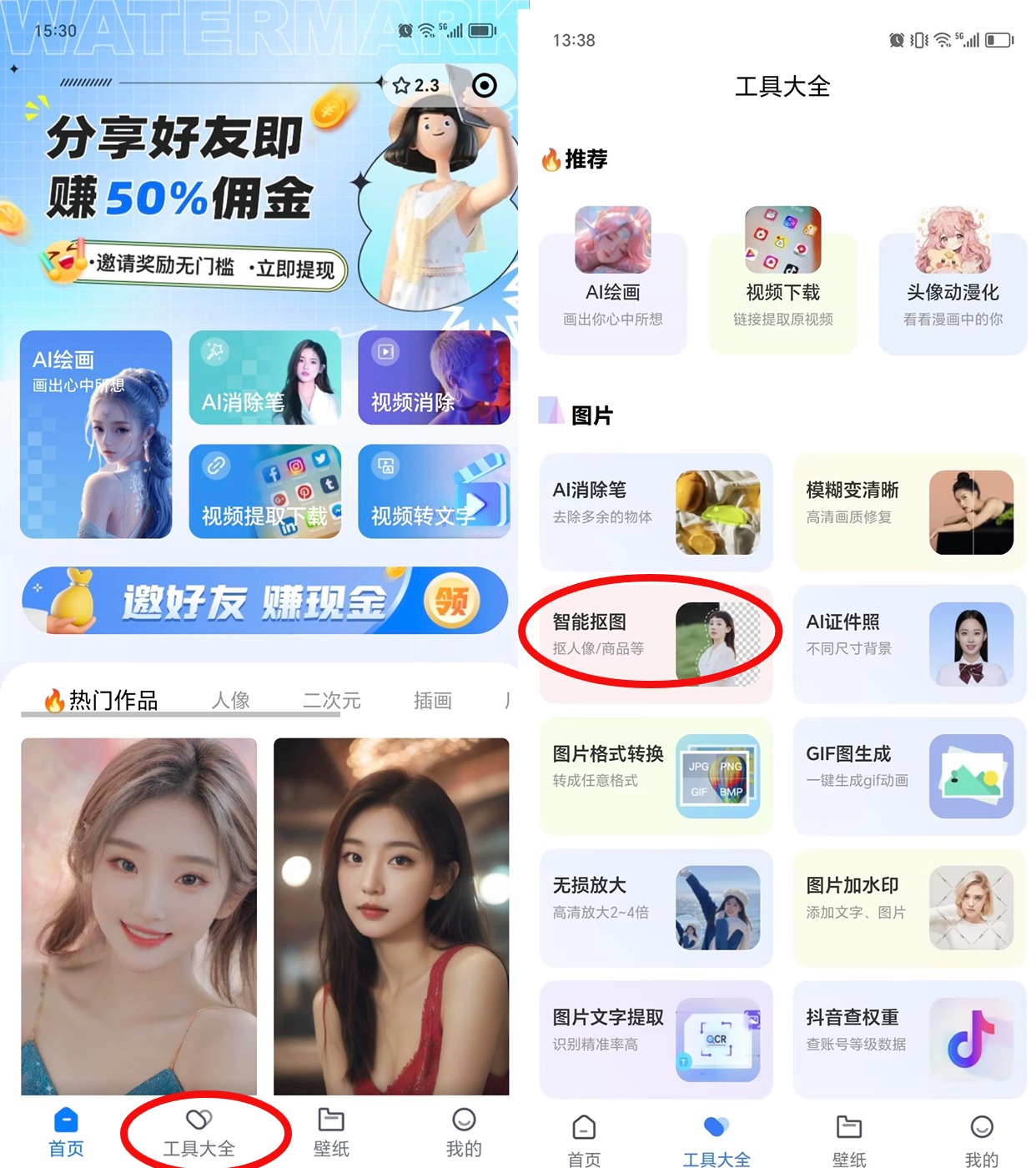
步骤二:上传照片之后它会自动将图片原有背景抠除,精准抠出,没有毛边锯齿,可在线更换背景,支持自定义背景,也能直接保存抠图后的png格式图片,透明背景的可以用作素材。

步骤三:完成以后点击“下载保存”就好了。

抠图软件二:美图秀秀
这款软件有手机端、电脑端以及网页端,大家可以根据需求选择使用。它的功能挺丰富的,操作也比较简单,支持抠图、图片美化等多个功能。
首页点击【智能抠图】上传照片等待智能识别处理就好了。

抠图效果如下,可以直接保存抠图后的照片(需要登录),也可以在线编辑照片,更换背景等。
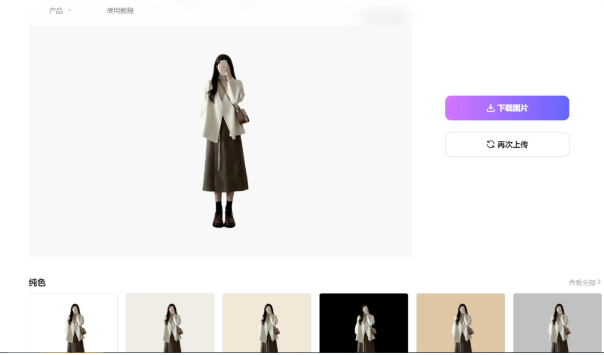
抠图软件三:WPS
WPS是一款常见的办公软件,内置了一些常见的图片处理功能,可以用它的”智能抠图“功能对图片进行文字、图形、人像、商品四种类型的选择抠图,从而达到抠图换背景的目的。
具体操作步骤如下:
步骤一:首先将图片用“WPS 图片”打开,点击上方“工具箱”中的“智能抠图”功能,

步骤二:然后在弹出的窗口中选择对应的抠图类型,接着在根据需要选择合适的背景图,之后再点击“另存为”就好了。

以上介绍的就是今天分享的三款超实用抠图软件了,对于抠图换背景你学会了吗?如果您需要对图片进行换背景的话,不妨试试文中介绍的这三种抠图换背景的方法吧!
















